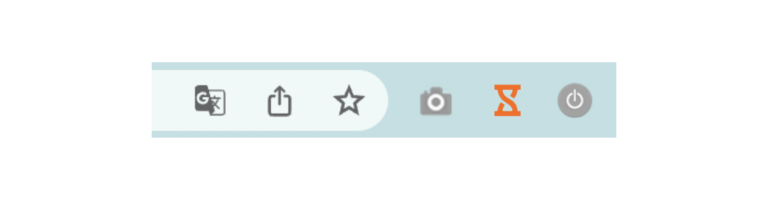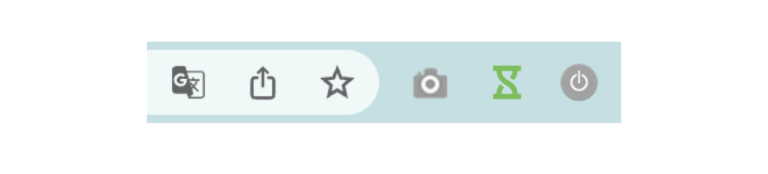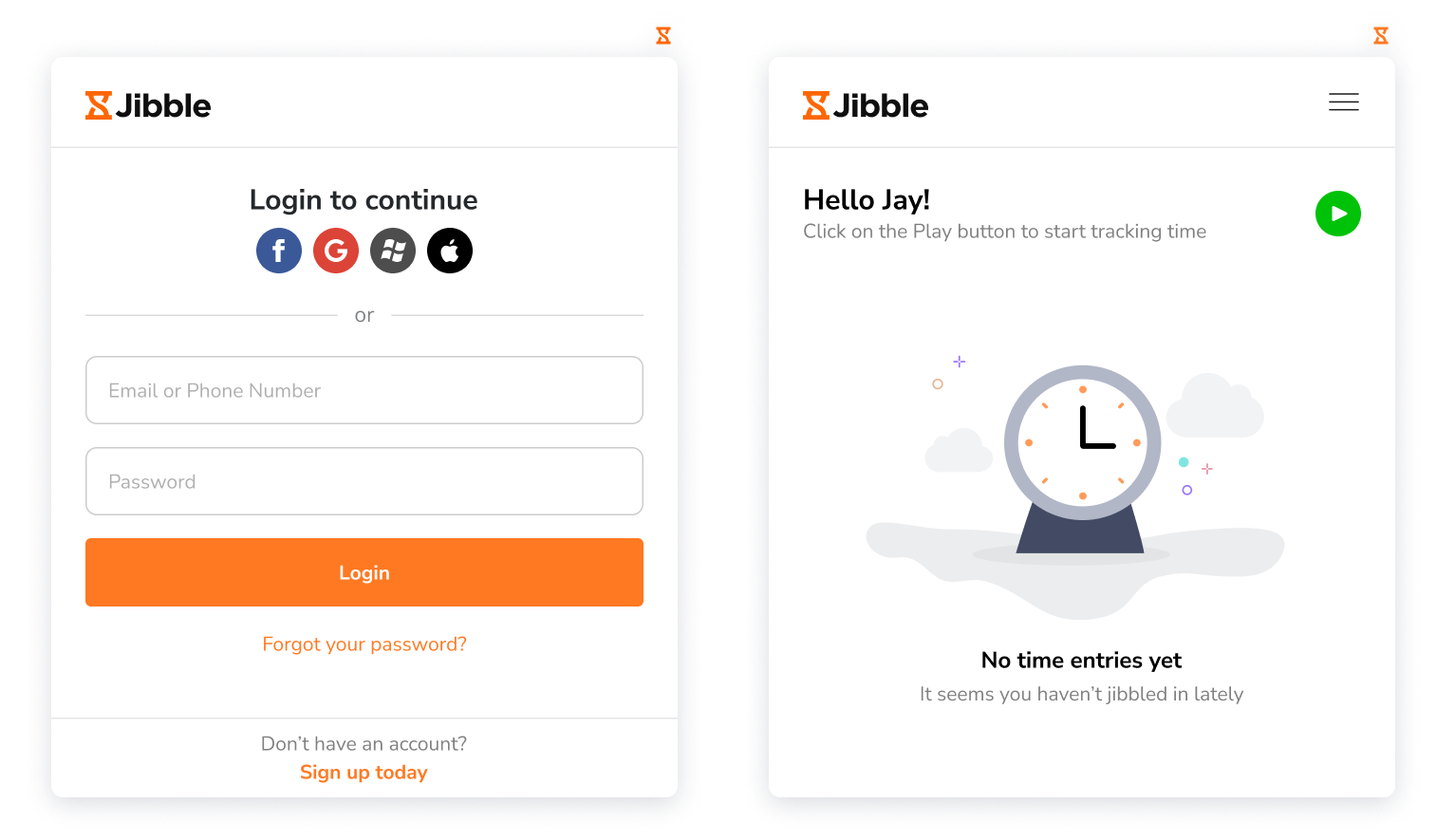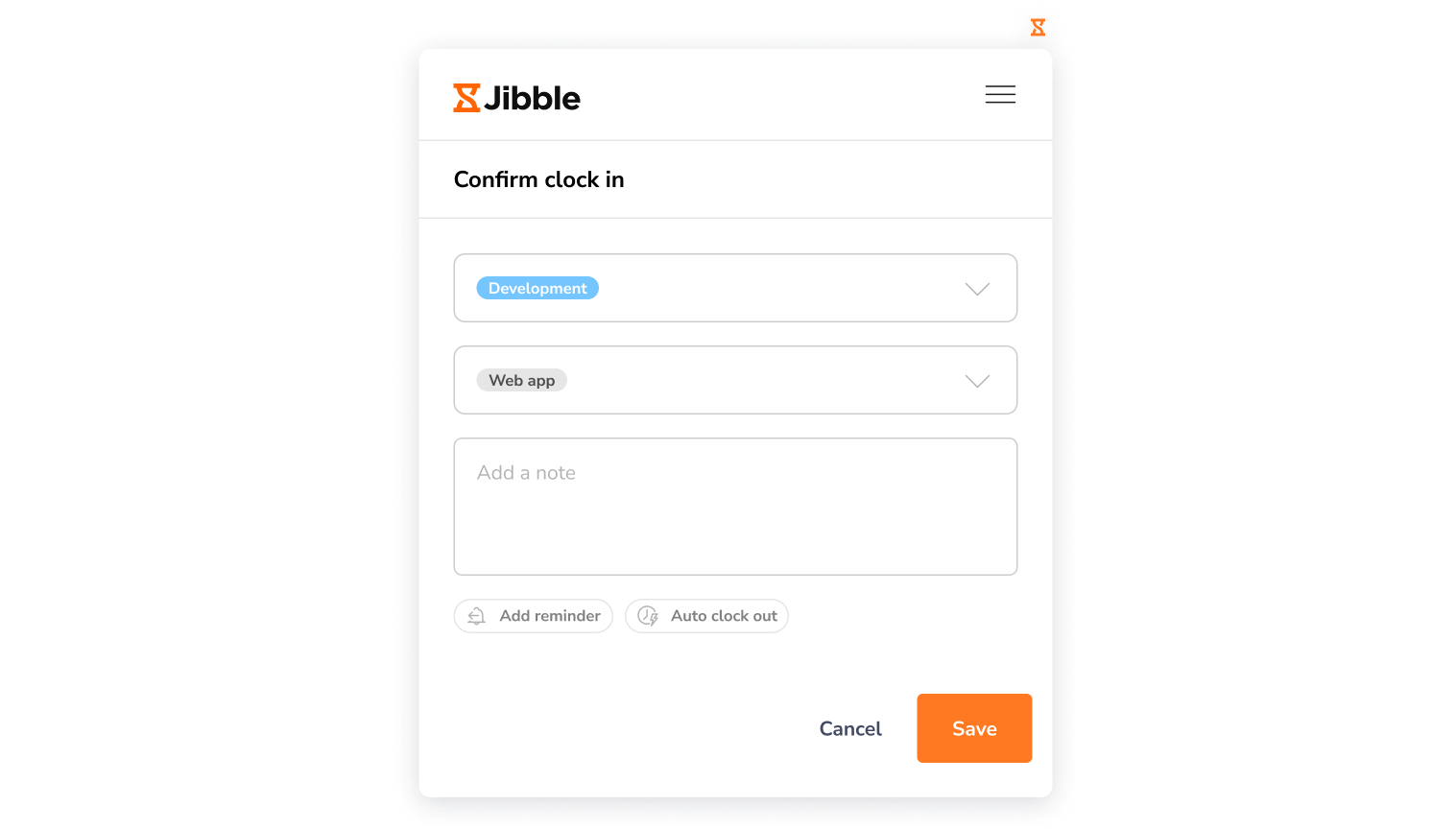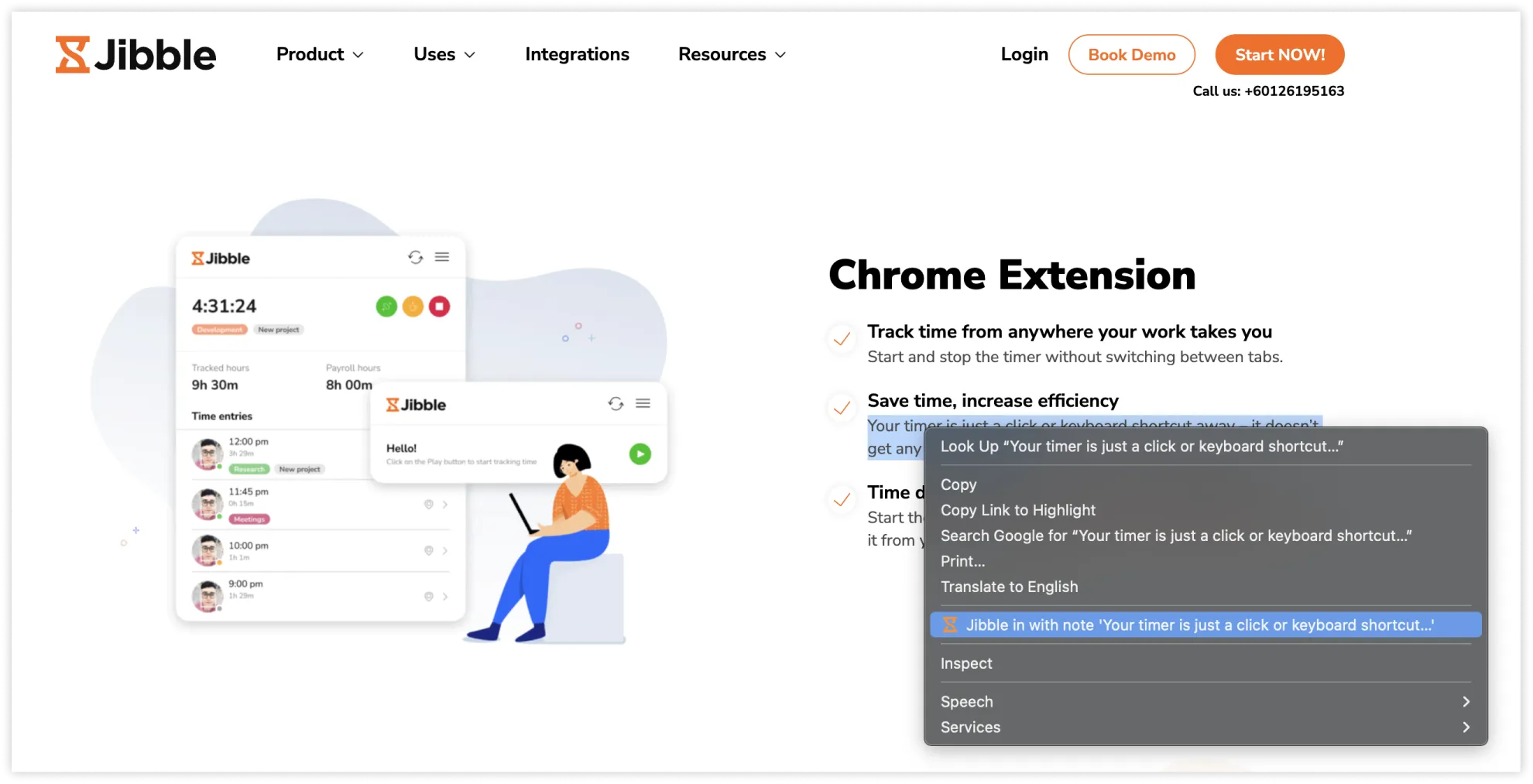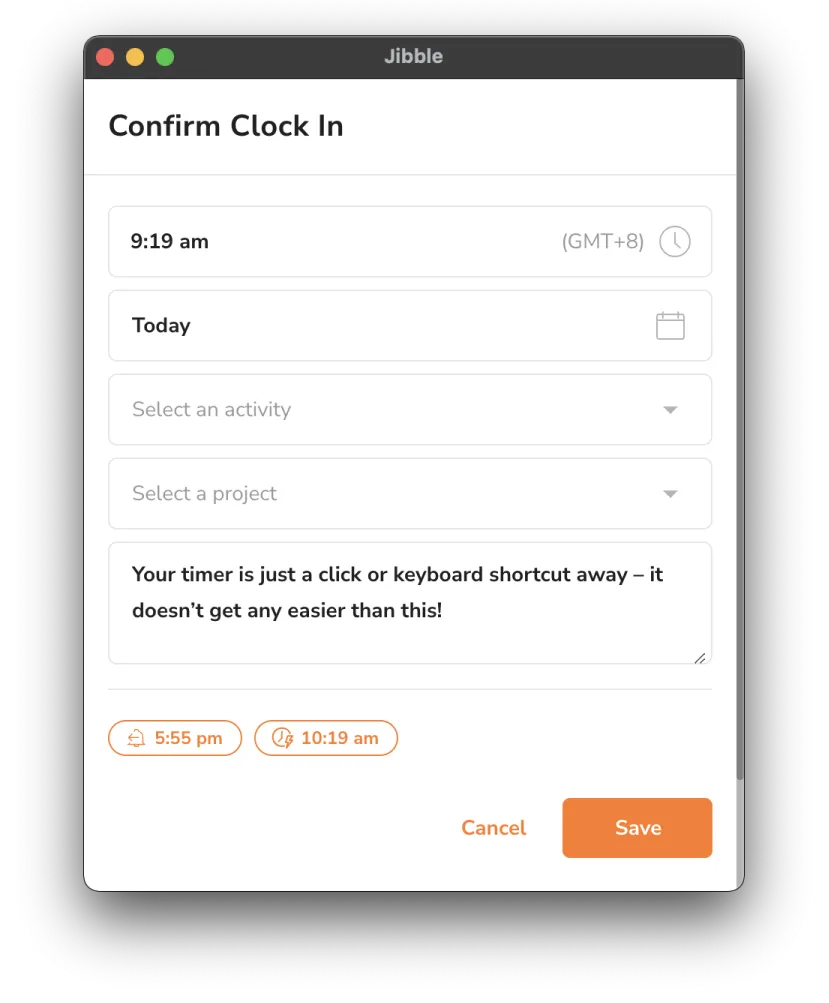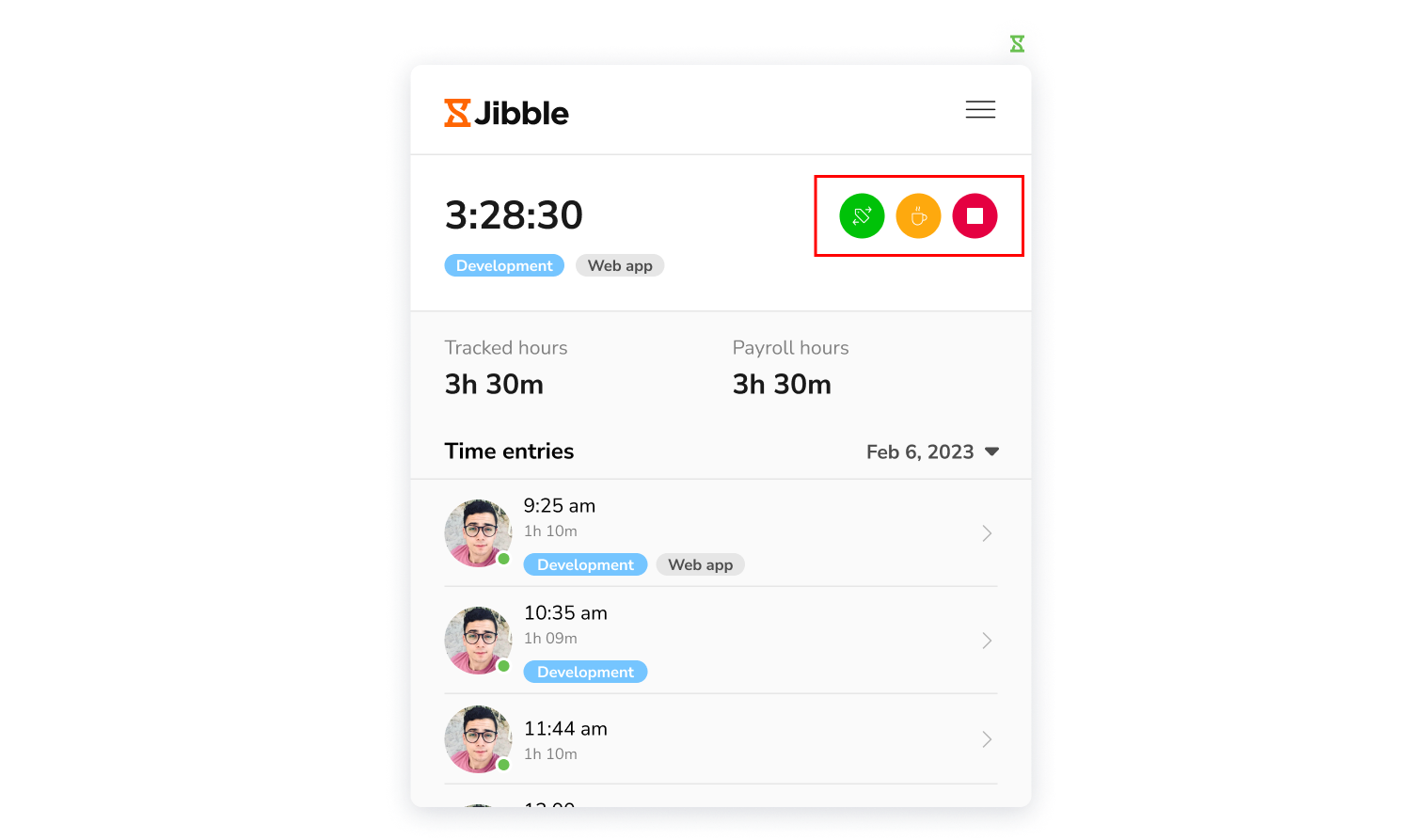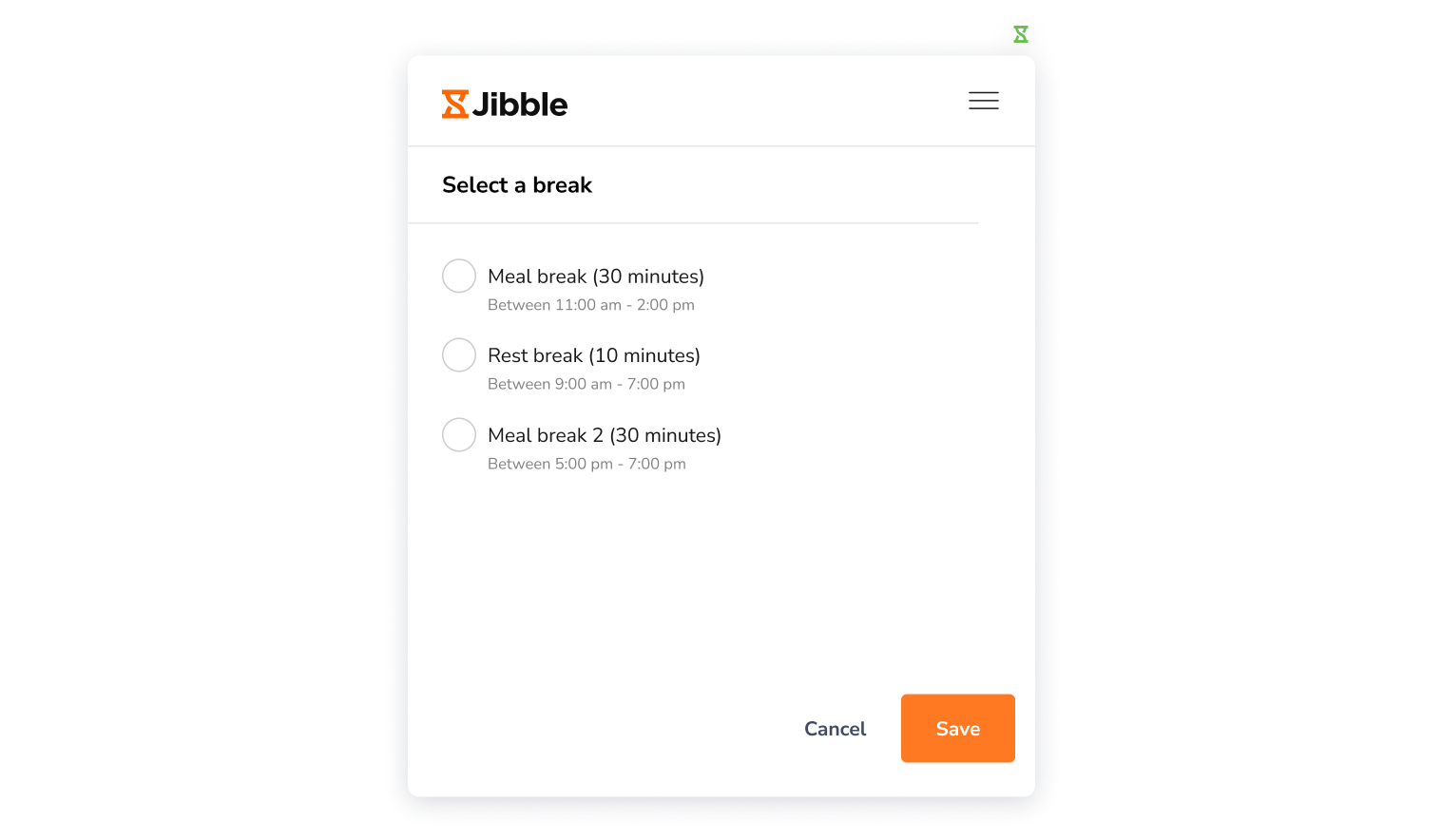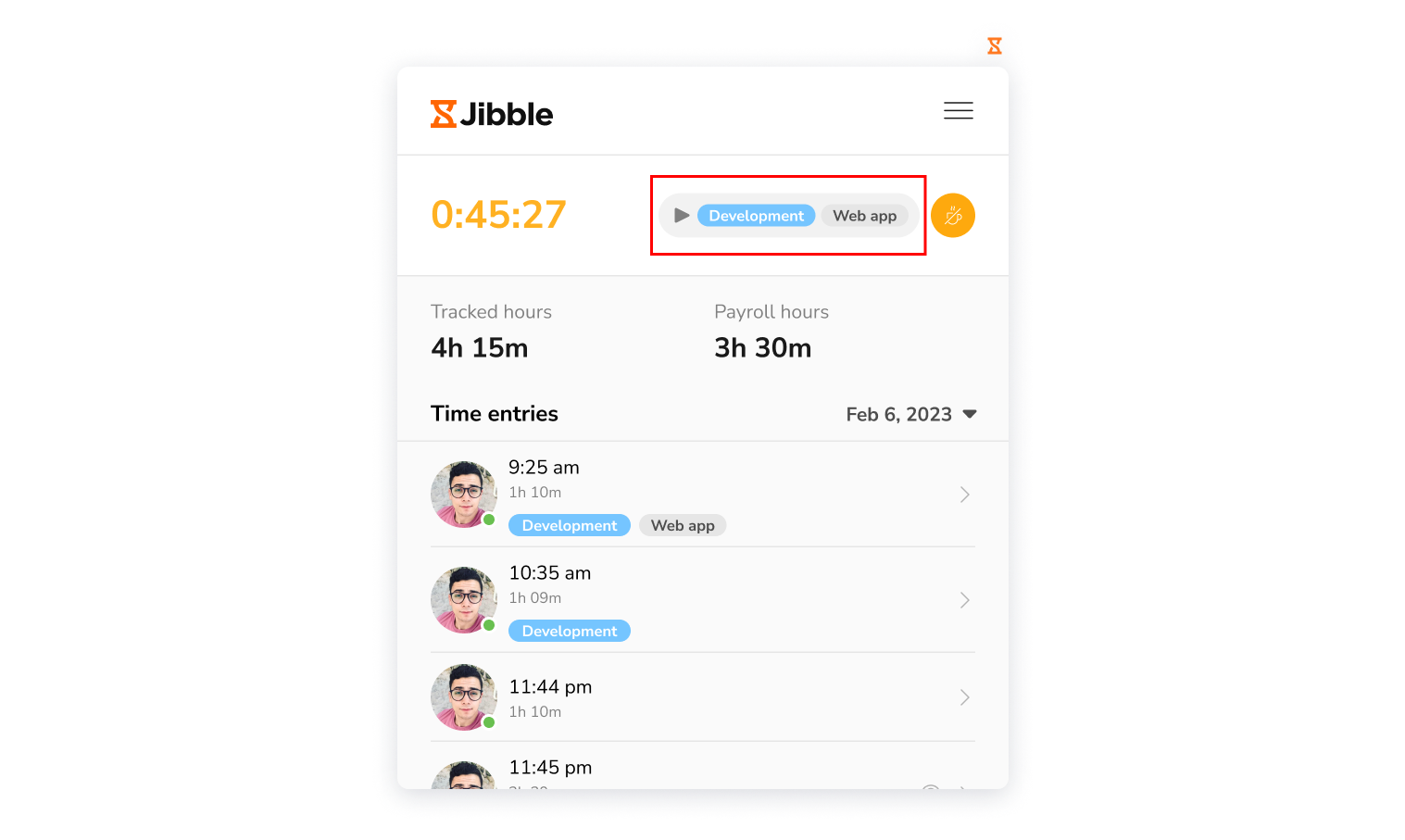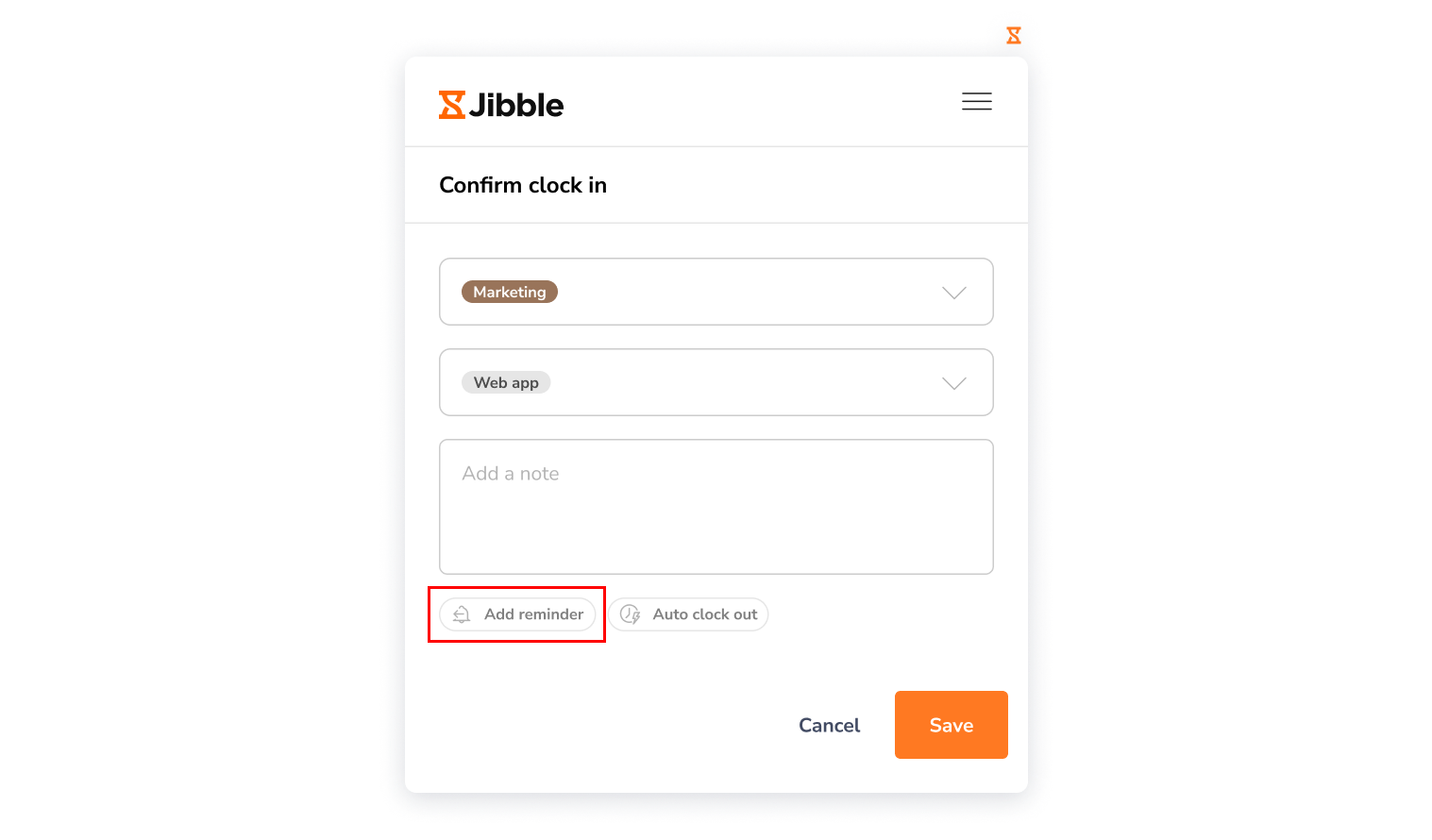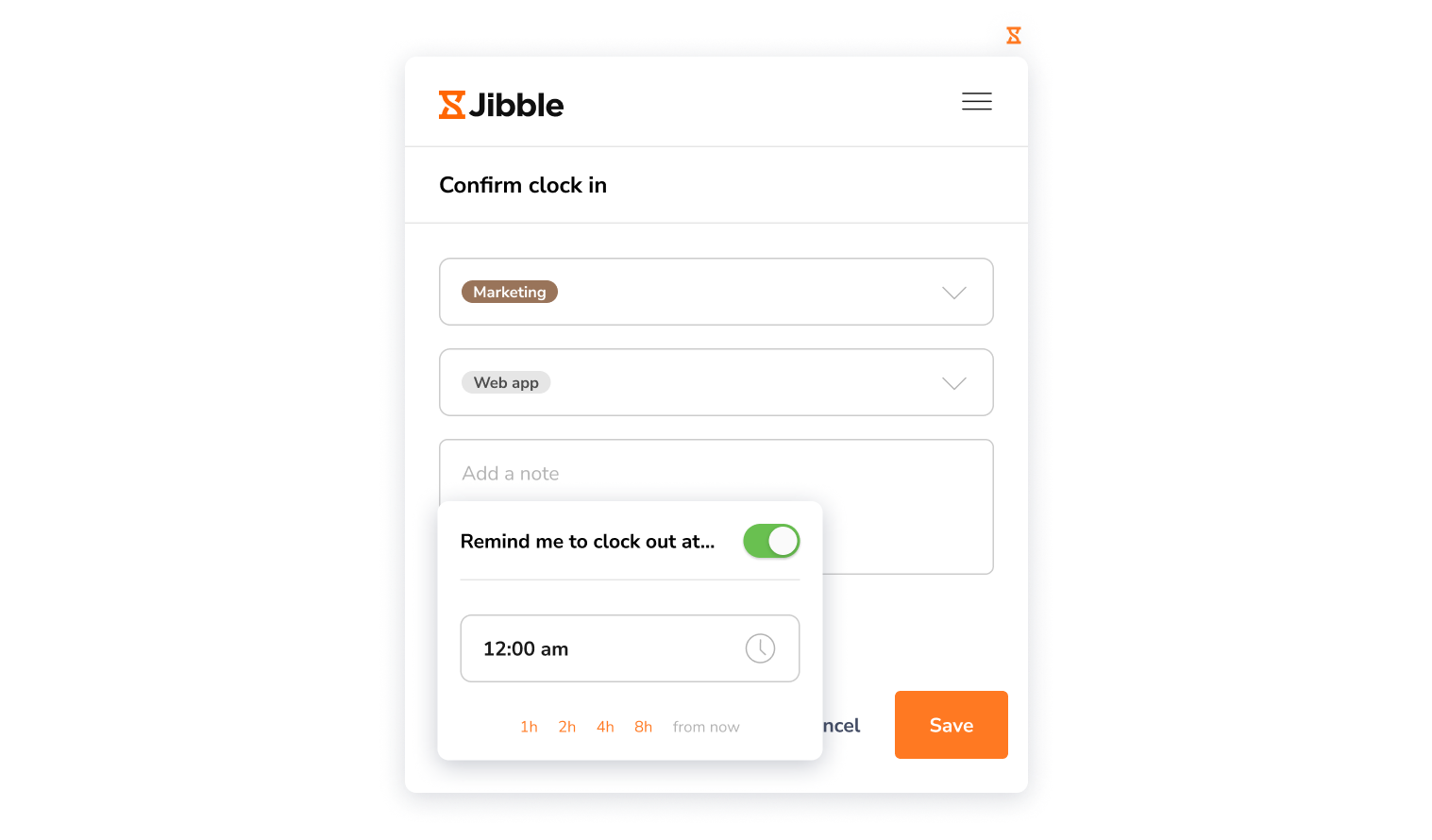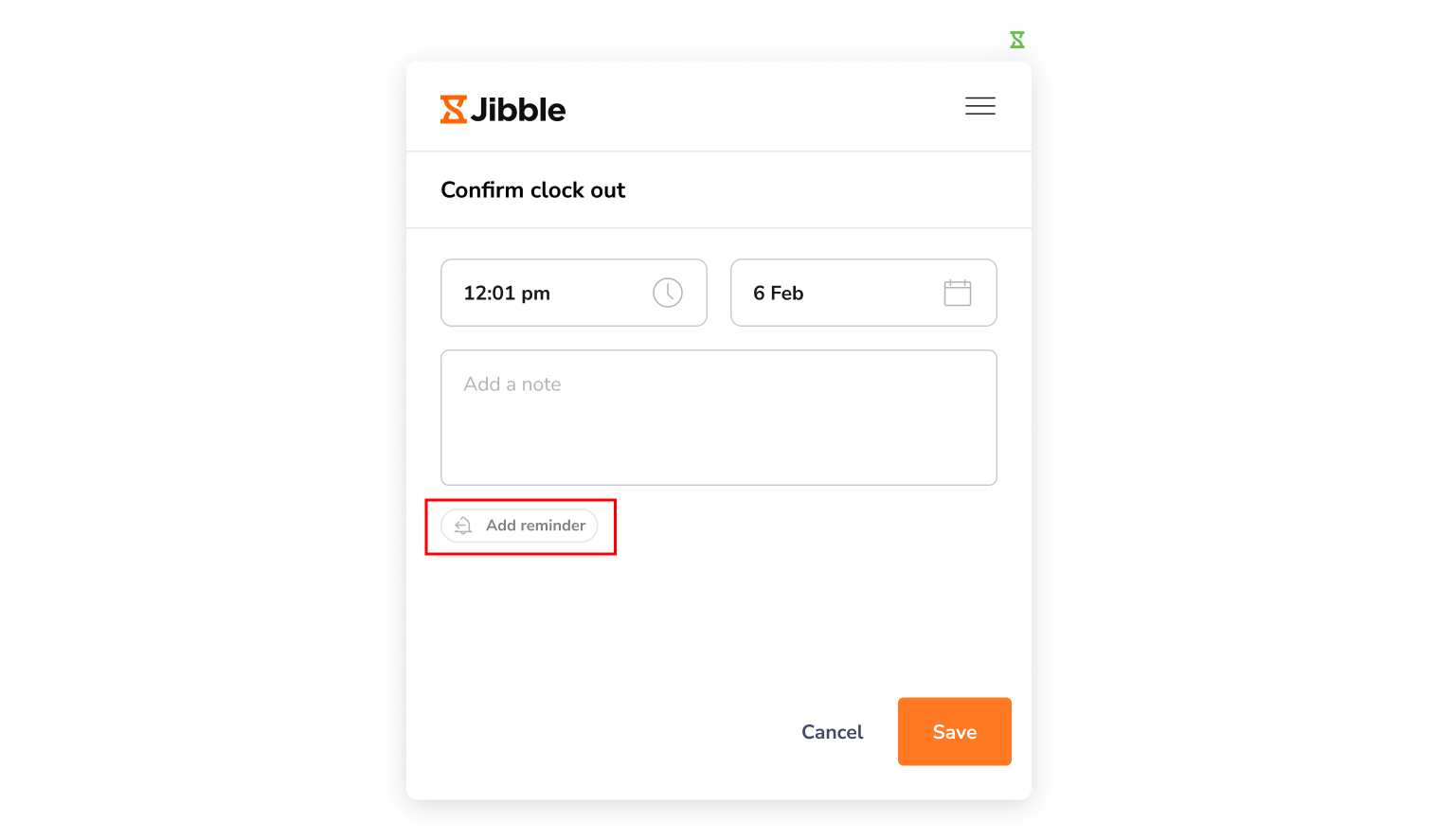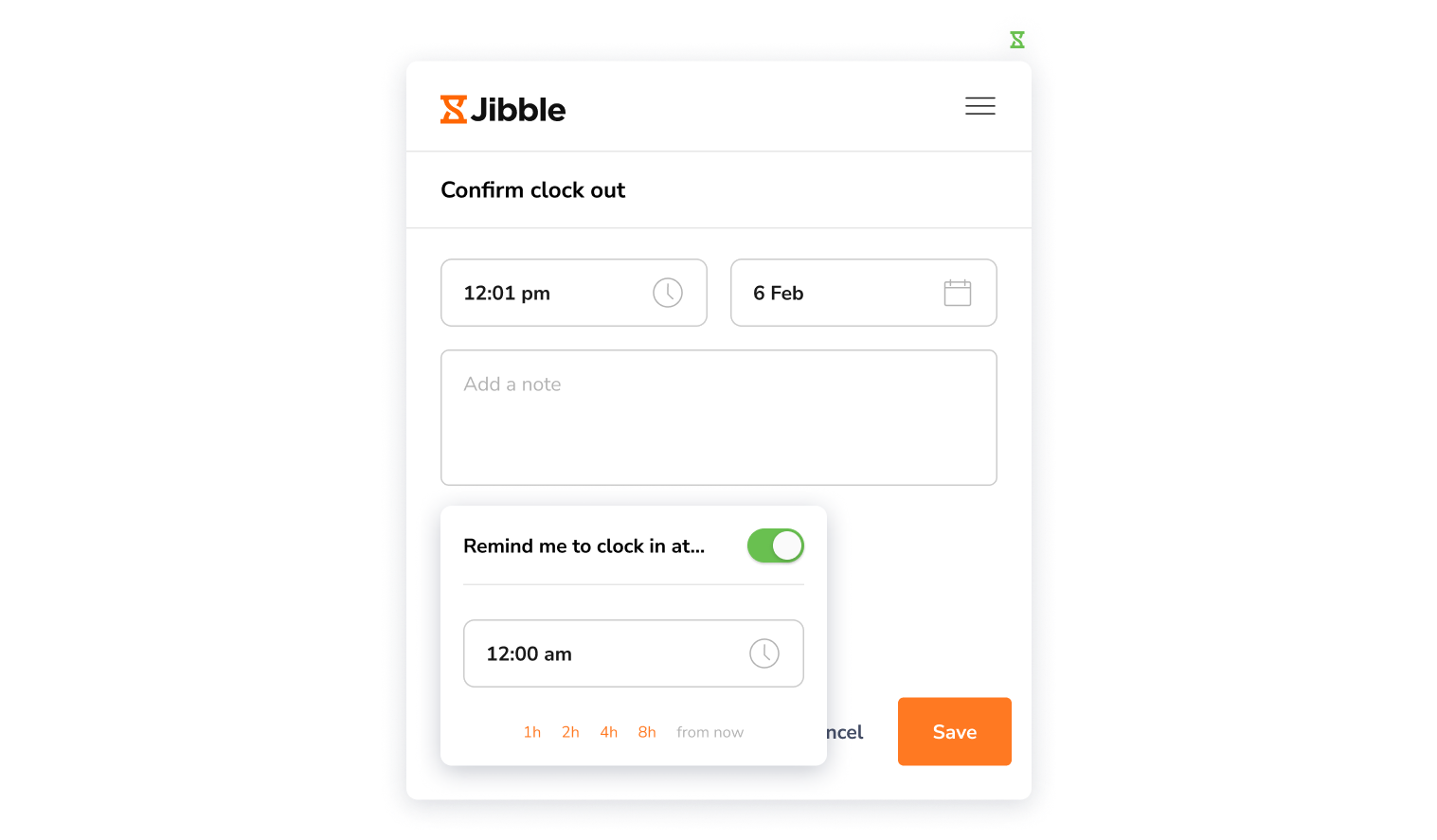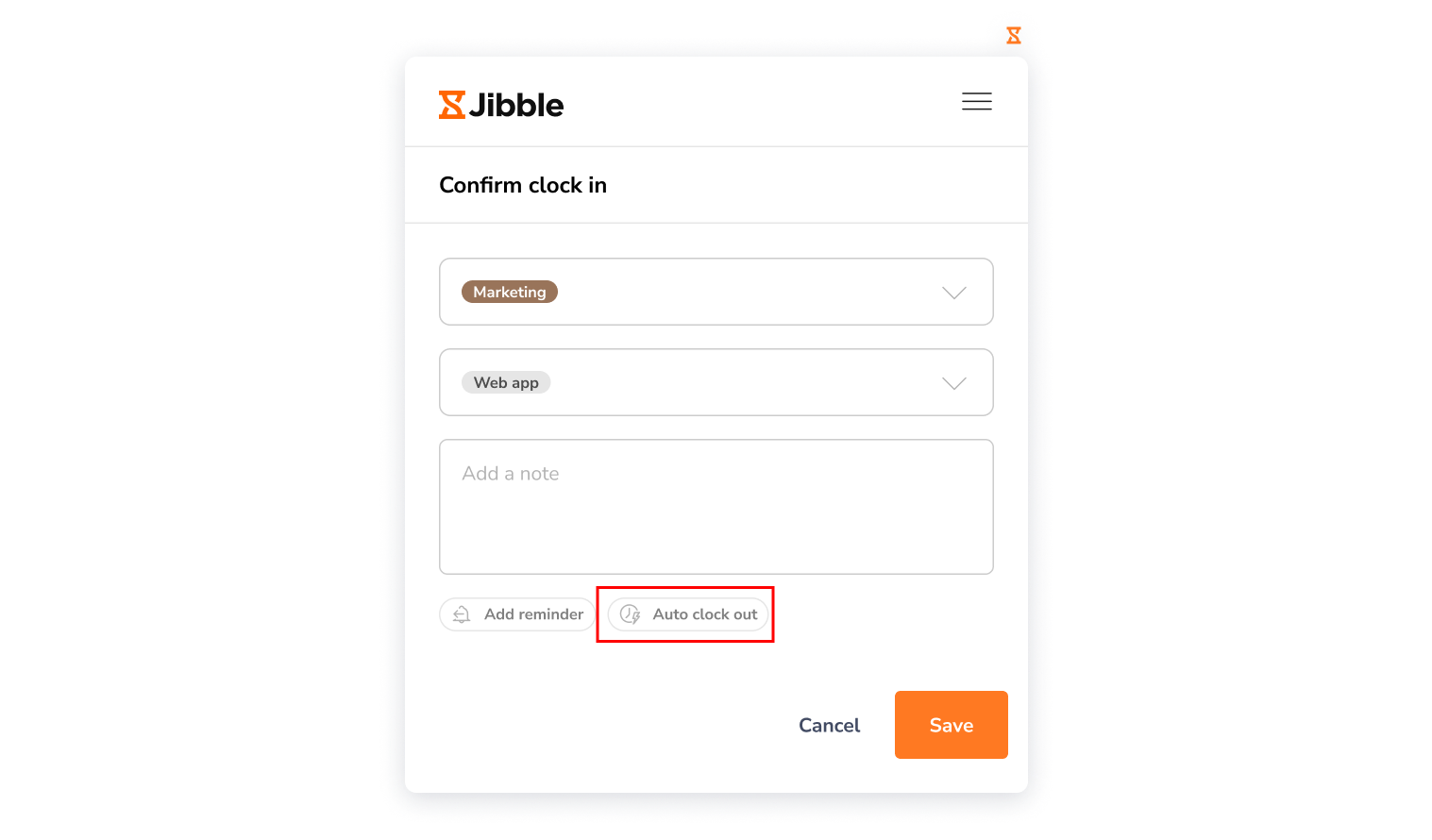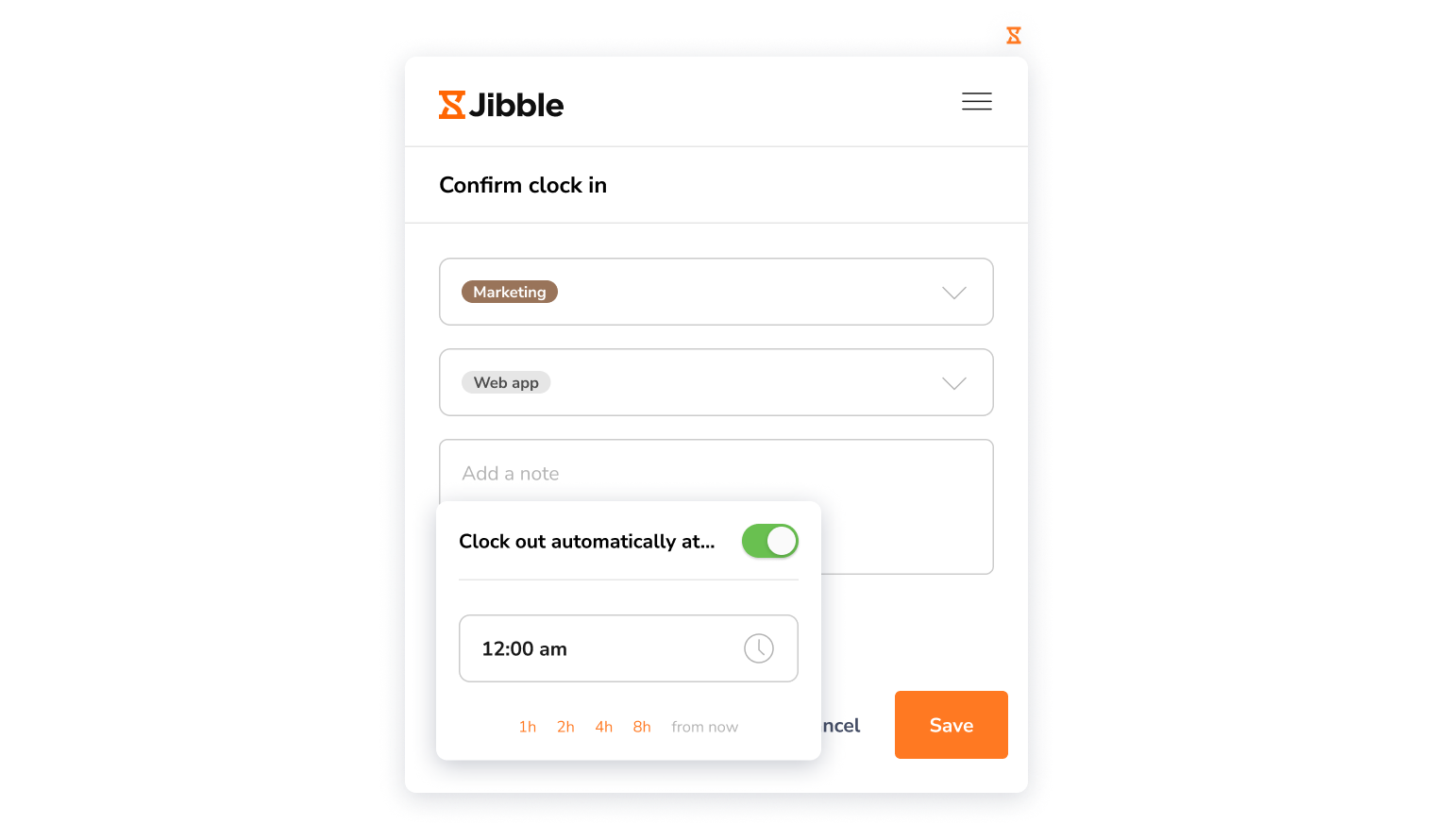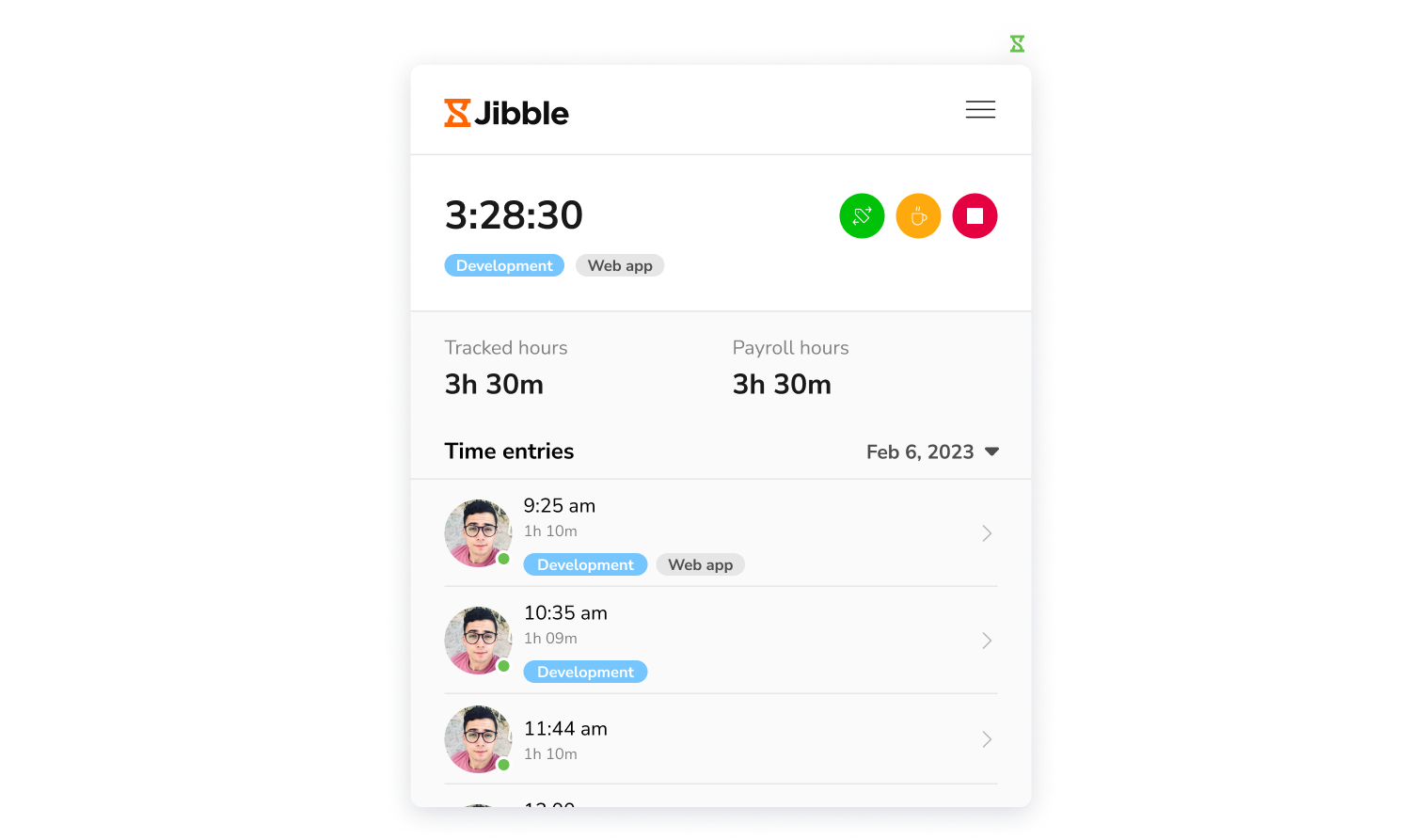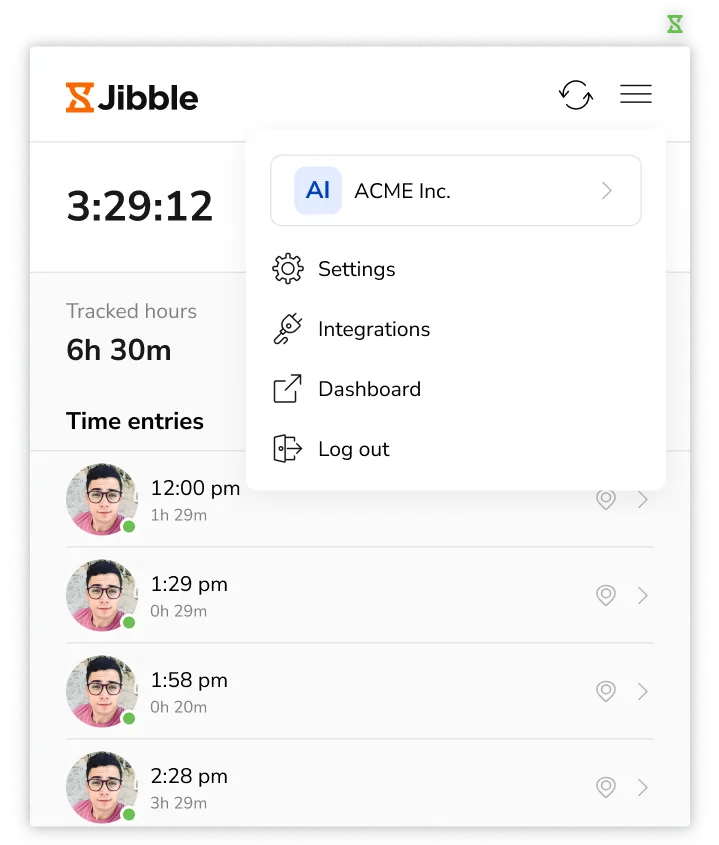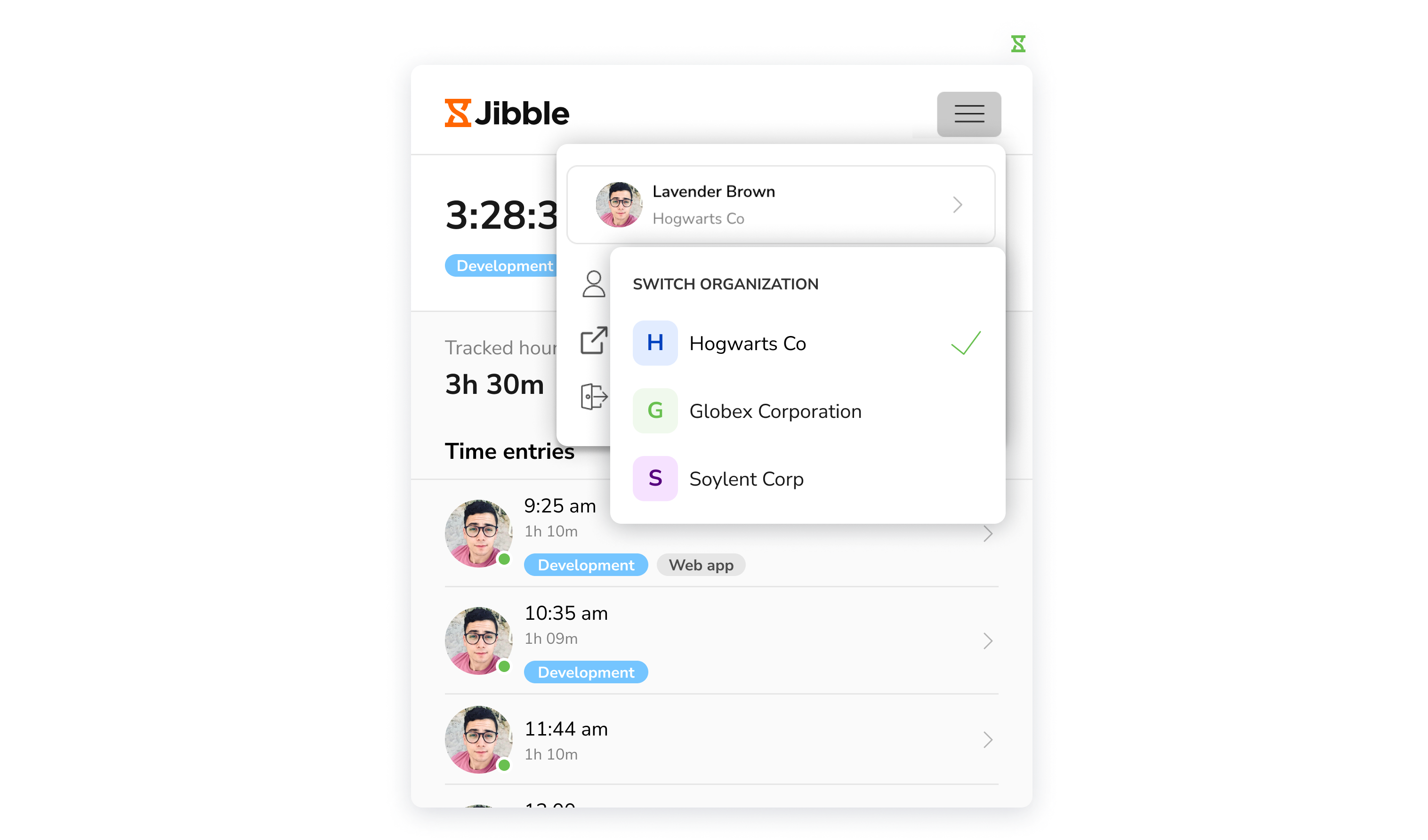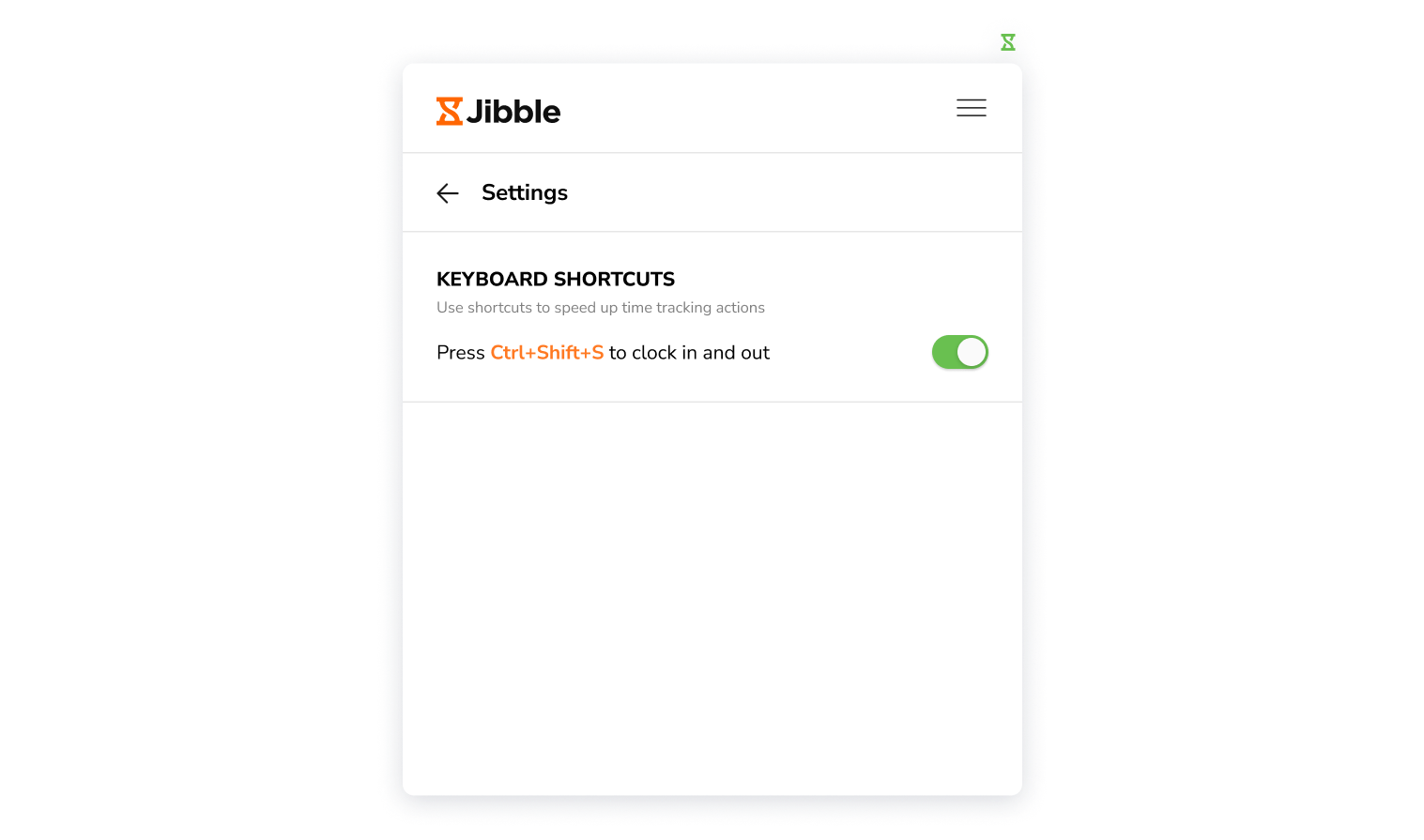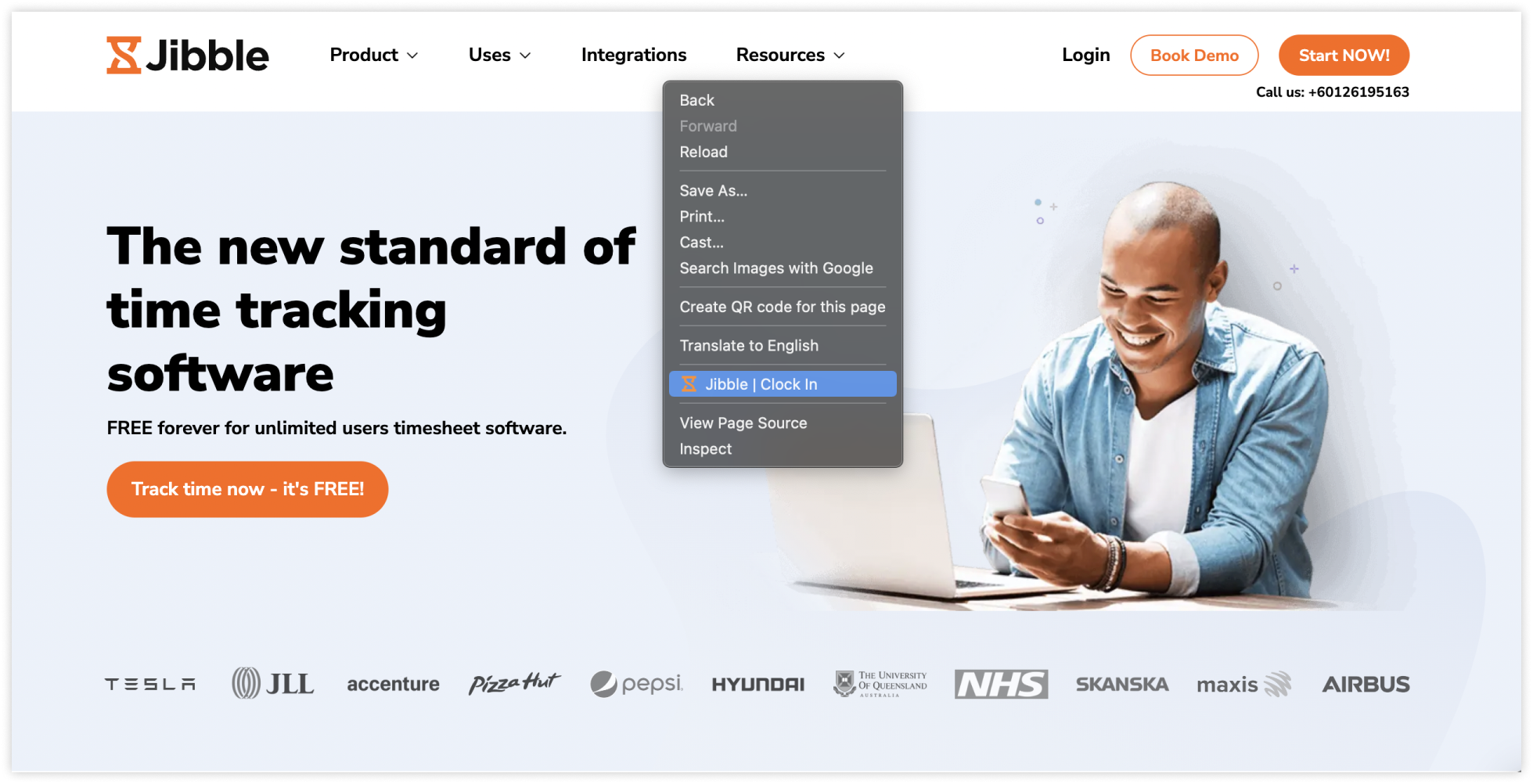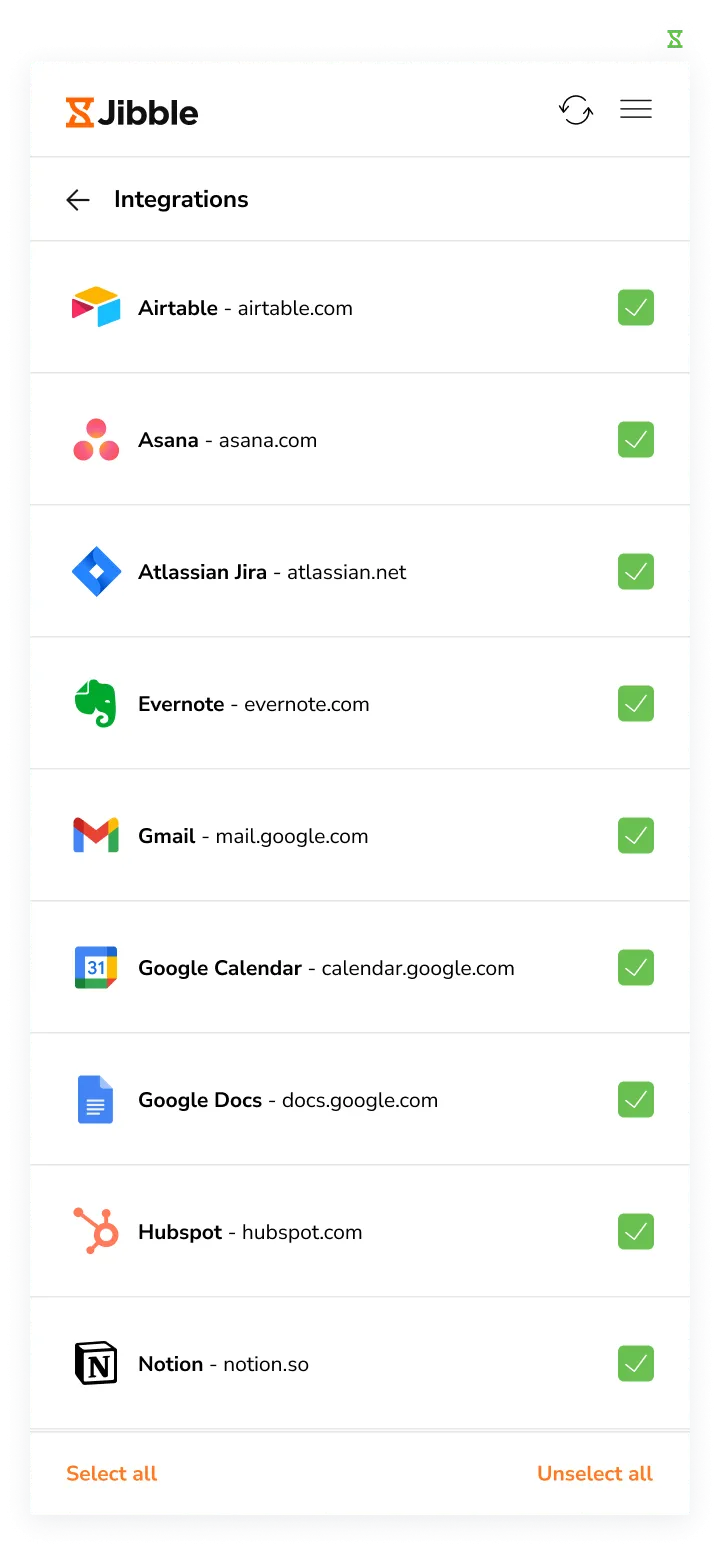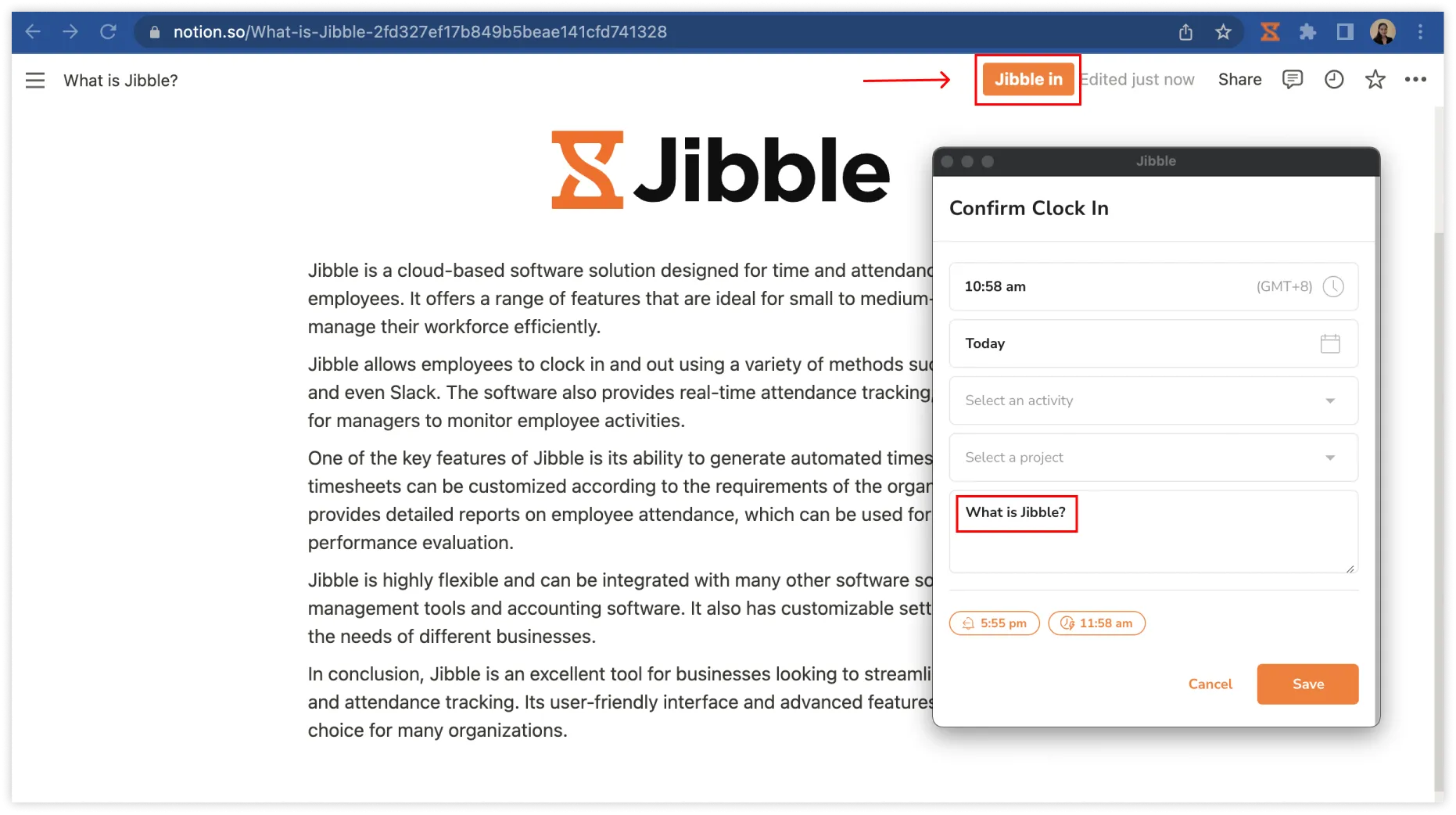Jibble의 Chrome 타이머 확장 프로그램 사용하기
브라우저를 떠나지 않고 웹 어디에서나 Jibble의 Chrome 타이머 확장 프로그램을 사용하세요
지블의 Chrome 타이머 확장 프로그램을 사용하면 웹 어디에서나 작업하는 동안 Google Chrome 브라우저에서 손쉽게 시간을 관리할 수 있습니다.
이 글에서 다루는 내용은 다음과 같아요.
확장 프로그램 설치
- 다음과 같은 방법으로 지블 확장 프로그램을 설치할 수 있습니다.
- 지블 웹 앱을 사용하는 경우
- 지블 계정에 로그인한 뒤, 대시보드에서 앱 받기 버튼을 클릭하세요.
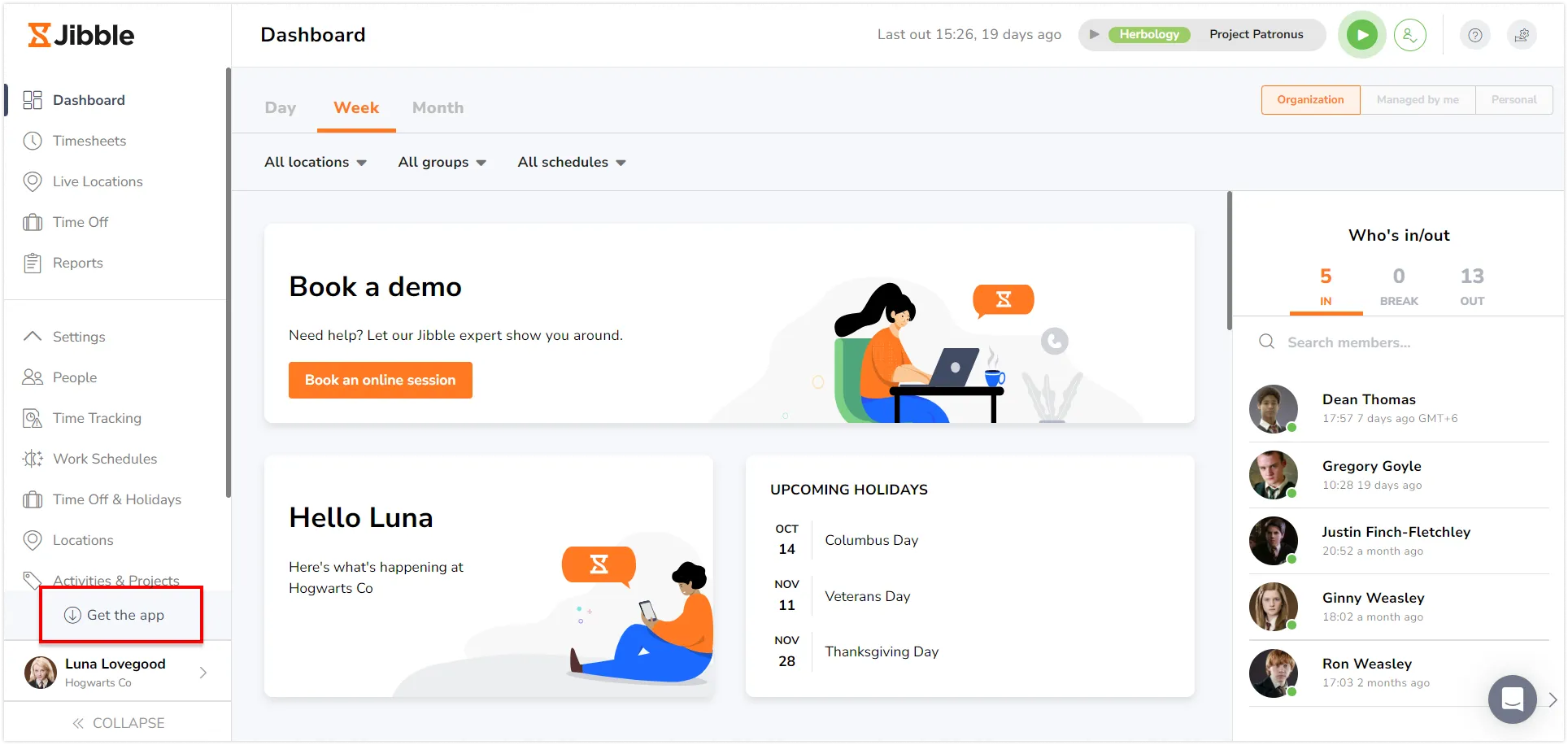
- 팝업 창에서 Chrome 확장 프로그램을 선택하여 Chrome 웹 스토어 페이지로 이동하세요.
- 지블 계정에 로그인한 뒤, 대시보드에서 앱 받기 버튼을 클릭하세요.
- Chrome 웹 스토어에서 바로 확인하세요.
- Chrome 웹 스토어를 방문하여 지블 시간 관리기 확장 프로그램을 검색하세요.
- 지블 웹 앱을 사용하는 경우
- Chrome에 추가하기를 클릭하여 확장 프로그램을 설치합니다.
- 설치 후 브라우저의 도구 모음에 아이콘이 나타납니다.
- 확장 프로그램을 열려면 Chrome 도구 모음 오른쪽 상단에 있는 퍼즐 모양 아이콘을 클릭하세요.
- 지블의 Chrome 확장 프로그램 옆에 있는 작은 핀 아이콘을 클릭하여 확장 프로그램을 브라우저에 고정하면 손쉽게 사용할 수 있습니다.
확장 프로그램 사용
지블의 Chrome 타이머 확장 프로그램을 사용하는 모든 다양한 구성 요소와 방법에 대해 자세히 알아보세요.
아이콘
Chrome 타이머 확장 프로그램을 설치하면 주소 표시줄 오른쪽에 지블 아이콘이 추가됩니다. 버튼이 주황색이면 현재 시간 기록을 하고 있지 않다는 뜻입니다.
버튼이 녹색이면 현재 시간 기록이 실행 중이라는 뜻입니다.
시간 관리
- Chrome 도구 모음에서 지블 아이콘을 클릭하여 타이머 대화 상자를 여세요.
- 지블에 로그인되어 있지 않으면 로그인하라는 메시지가 표시됩니다.
- 로그인한 후 녹색 재생 버튼을 클릭하면 시간 기록과 관리가 시작됩니다.
- 활동, 프로젝트를 선택하고 필요한 경우 메모를 추가하세요.
- 저장을 클릭하세요.
- 메모를 자동으로 추가하려면 Chrome 브라우저에서 텍스트를 강조 표시하고 마우스 오른쪽 버튼을 클릭한 다음 Jibble을 선택하세요.
- 메모가 자동으로 포함된 출근 기록 화면이 표시됩니다.
- 필요한 경우 활동 및 프로젝트를 선택하고 저장을 누르세요.
- 출근 기록을 시작하면 다양한 타이머 버튼이 보입니다.
- 다른 활동 또는 프로젝트로 전환하려면 녹색 활동 전환 버튼을 클릭하고 활동과 프로젝트를 선택한 다음 저장을 탭하세요.
- 휴식을 시작하려면 노란색 휴식 버튼을 클릭하고 휴식 유형을 선택한 다음 (여러 휴식이 설정된 경우) 저장을 탭하세요.
- 휴식을 끝내고 업무에 복귀하려면 노란색 휴식 종료 버튼을 클릭하고 활동과 프로젝트를 선택한 다음 저장을 탭하세요.
- 또는 재개 버튼을 클릭하여 이전에 선택한 활동 및 프로젝트를 사용하여 재개할 수 있습니다.
- 퇴근 처리하려면 빨간색 중지 버튼을 클릭하고 저장을 탭하세요.
미리알림 및 자동 퇴근
알림을 받으려면 계정 설정에서 알림 채널을 활성화하세요. 이메일 또는 모바일 푸시 알림을 통해 미리알림과 주의를 받으세요. 자세한 내용은 알림 및 자동 퇴근에서 알아보세요.
퇴근 기록 미리알림 설정하기
- 출근 기록 시, 출근 확인 화면의 왼쪽 하단에 미리알림 배지가 표시됩니다.
- 알림 추가하기를 클릭하세요.
참고: 미리알림을 이미 설정해 둔 경우, 알림이 울릴 시간이 표시됩니다. 여기에서 시간을 수정할 수 있습니다. - 퇴근 기록 알림을 활성화하려면 토글을 켜세요.
- 특정 시간(예: 오후 5:30)을 선택하거나 지금부터 몇 시간 후(예: 지금부터 8시간 후)를 선택하여 퇴근 기록 알림을 받으세요.
- 선택한 후 저장을 클릭하여 출근하세요.
출근 기록 미리알림 설정하기
- 퇴근 기록 시, 퇴근 확인 화면의 왼쪽 하단에 미리알림 배지가 표시됩니다.
- 미리알림 추가하기를 클릭하세요.
참고: 미리알림을 이미 설정해 둔 경우, 알림이 울릴 시간이 표시됩니다. 여기에서 시간을 수정할 수 있습니다. - 출근 기록 알림을 활성화하려면 토글을 켜세요.
- 특정 시간(예: 오전 8:30)을 선택하거나 지금부터 몇 시간 후(예: 지금부터 8시간 후)를 선택하여 출근 처리 알림을 받으세요.
- 선택한 후 저장을 클릭하여 퇴근 처리하세요.
자동 퇴근 기록 설정하기
- 출근 기록 시, 출근 확인 화면의 오른쪽 하단에 자동 퇴근 기록 배지가 표시됩니다.
- 자동 퇴근 기록을 클릭하세요.
참고: 자동 퇴근 기록이 설정되어 있는 경우, 자동으로 퇴근 처리될 시간이 표시됩니다. 여기에서 해당 시간을 조정할 수 있습니다. - 자동 퇴근 기록을 활성화하려면 토글을 켜세요.
- 특정 시간(예: 오후 6:30)을 선택하거나 지금부터 몇 시간 후(예: 지금부터 8시간 후)를 선택하여 자동으로 퇴근 처리되도록 설정하세요.
- 선택한 후 저장을 클릭하여 출근 처리하세요.
대시보드
확장 프로그램 대시보드에서 당일의 시간 기록과 기록된 근무시간 및 급여 시간을 볼 수 있습니다. 다른 날짜의 활동 로그를 보려면 날짜를 클릭하고 달력에서 특정 날짜를 선택하세요.
계정 설정
계정 설정에 접근하려면 타이머 대화 상자의 오른쪽 상단 모서리에 있는 세 개의 가로줄을 클릭하세요.
다음은 표시되는 항목들입니다.
- 계정 및 조직 세부 정보
- 설정
- 연동
- 대시보드
- 로그아웃
계정 및 조직 세부 정보
두 개 이상의 조직에 속해 있는 경우, 다른 조직 간에 전환할 수 있습니다. 시간을 기록하는 데 사용할 조직을 클릭하세요.
설정
설정에서 키보드 단축키를 활성화할 수 있습니다. 키보드 단축키가 활성화되면 키보드에서 단축키 명령(Ctrl+Shift+s)을 사용하여 출근 처리할 수 있습니다. 출근 처리 후 동일한 명령(Ctrl+Shift+s)을 사용하여 퇴근 처리하세요.
또는 더 빠른 출퇴근 처리를 위해 마우스 오른쪽 버튼을 사용할 수 있습니다. 마우스 오른쪽 버튼을 클릭하고 지블 옵션을 선택하여 출근 처리하세요. 출근 처리 후 동일하게 마우스 오른쪽 버튼을 클릭하고 지블 옵션을 선택하여 퇴근 처리하세요.
참고: 키보드 단축키 또는 마우스 오른쪽 클릭을 통해 출근 처리할 때 이전에 사용한 활동 및 프로젝트(있는 경우)가 태그됩니다. 추가할 메모는 없습니다.
연동
연동 항목에서는 Airtable, Asana, Jira, Evernote, Gmail, Google Calendar, Google Docs, Hubspot, Notion과 지블의 연동을 활성화 또는 비활성화할 수 있습니다.
활성화되면 지블의 내장 타이머를 사용하여 이러한 앱 내에서 직접 시간을 기록 및 관리할 수 있습니다. 출퇴근 처리 시 페이지, 티켓, 작업 제목을 포함한 일정 제목을 기반으로 메모가 미리 채워집니다.
대시보드
지블의 웹 앱을 통해 더 많은 기능을 이용하려면 대시보드를 클릭하여 지블 웹 앱 대시보드로 이동하세요.
로그아웃
지블의 Chrome 시간 관리기 확장 프로그램에서 로그아웃하려면 로그아웃을 클릭하세요.